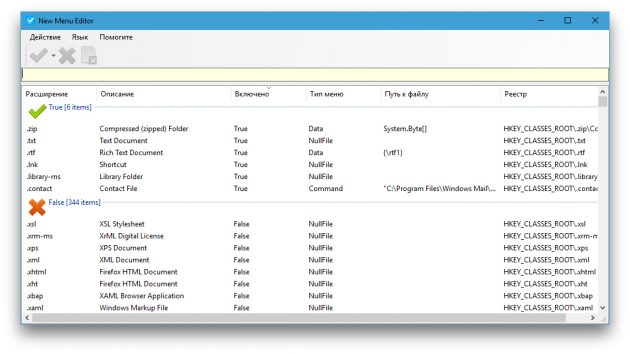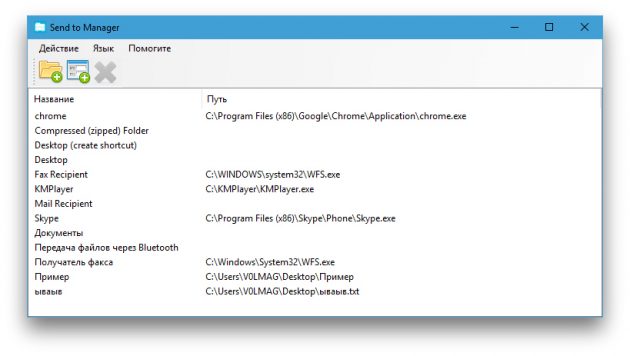Szüksége lesz egy kis segédprogramnak, a jobb kattintásnövelőnek. Lenyűgöző listát kínál a parancsok, amelyek hozzá lehet adni a helyi menü bármely Windows verzió, kezdve a Vista.
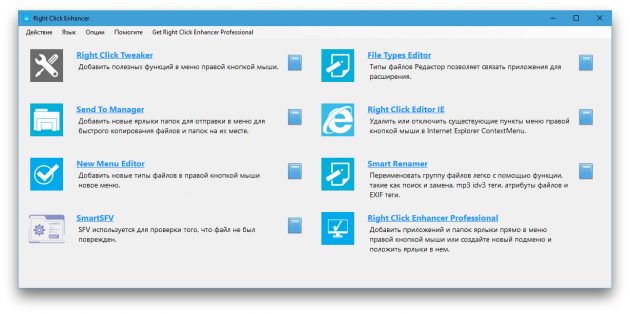
Elindítása után a jobb klikk Enhancer (ha zavaros angol felületen kattintson a Nyelv → orosz, váltani orosz), akkor megjelenik egy sor eszközt, amelyek mindegyike saját maga is módosítja a helyi menü. Tekintsük a legérdekesebbek közülük.
Jobb kattintás Tweaker
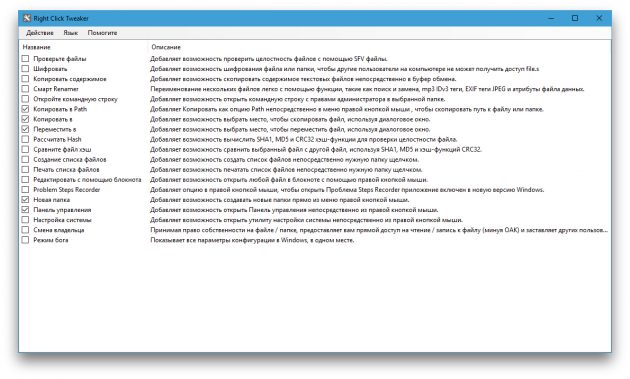
A jobb oldali tweaker eszközzel csaknem két tucat hasznos parancsot lehet hozzáadni a helyi menühöz. Íme néhány a leginkább figyelemre méltó.
- «Másolás» Megnyit egy ablakot annak a mappának a kiválasztására, amelybe az aktuális objektum másolható.
- “Áthelyezés” Úgy működik, mint az előző parancs, csak nem másolja, hanem mozgatja az objektumot.
- «Másolás az útra» elmenti a vágólapon lévő aktuális objektum elérési útját. Ez az opció időt takaríthat meg, ha például egy adott webhelyre vagy grafikus szerkesztőre szeretne feltölteni egy képet. Egyszerűen helyezze be a fájl elérési útját, ahelyett, hogy manuálisan megadná.
- “Új mappa” azonnal létrehoz egy mappát a helyi menüből, míg a szokásos Windows módszer megköveteli, hogy először lépjen a “Create” almenübe, majd válassza a “Folder” lehetőséget.
- “Vezérlőpult” megnyitja a megfelelő részt a rendszerbeállításokkal.
Ha parancsot szeretne hozzáadni a helyi menühöz, jelölje meg azt csekken.
Sajnos néhány Right Click Tweaker opció nem működik megfelelően a cirill karakterekkel. Ezért a “Tartalom másolása” parancsokat, amelyek a szöveges fájlok tartalmát a pufferbe mentik, jobb, ha kizárólag angol nyelvű szövegeket használnak.
Új menüszerkesztő
A helyi menüben található a “Create” elem. Alapértelmezés szerint gyorsan létrehozhat többféle típusú objektumot: egy szöveges dokumentumot, egy mappát, egy parancsikont és egyebeket.
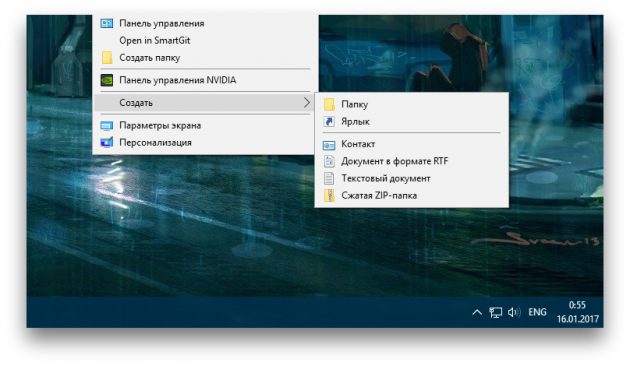
Jelentősen bővítheti ezt a listát más formátumú objektumokkal az új menüszerkesztőnek köszönhetően. Elég, hogy elindítsa ezt az eszközt, és jelölje be a kívánt fájltípusokat. Az olyan objektumok kizárásához, amelyeket nem tervezel létrehozni a listáról, jelölje meg őket kereszttel – ezek a “Create” almenüből eltűnnek.
Küldés a kezelőnek
Ha jobb egérgombbal kattint egy mappára vagy fájlra, a “Küldés” elem megjelenik a helyi menüben. Tartalmaz egy kis listát azokról a mappákról és programokról, amelyekre a kijelölt objektumot tárolhatja vagy lejátszhatja.
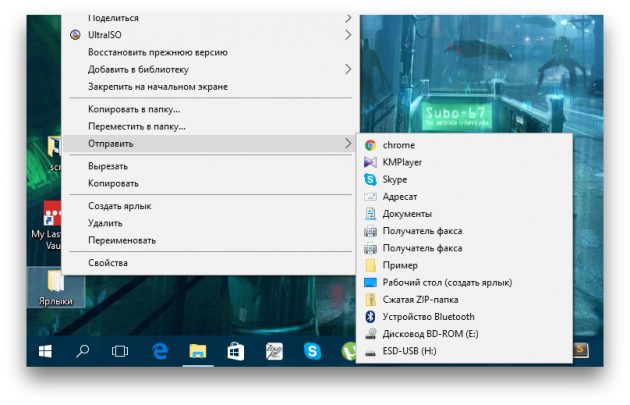
A Küldéskezelő eszközzel növelheti ezt a listát. Ha új könyvtárat szeretne felvenni a helyi menübe, ahol elküldi az objektumokat, indítsa el a Küldéskezelőt, és kattintson a Mappa hozzáadása gombra. Ha programot szeretne hozzáadni, kattintson a Fájl hozzáadása elemre, és válassza ki annak ikonját.
Minden hozzáadott mappa és program megjelenik a “Küldés” almenüben.
Jobb kattintás Enhancer Professional
Ez az eszköz csak a program fizetett változatában érhető el. A 10 dollár befizetésével gyorsbillentyűket adhat a helyi menühöz a programokhoz, fájlokhoz és mappákhoz való gyors hozzáféréshez, valamint az almenük létrehozásához és testreszabásához. A cikkben felsorolt egyéb funkciók ingyen állnak rendelkezésre.
Jobbkattintásjavító →